Actuellement, il est difficile de se passer des emoji dans nos conversations avec nos proches. En effet, véritables révélateurs de l’état d’esprit au moment de l’écriture, ils donnent un sentiment de légèreté à nos conversations ou servent à souligner nos propos. D’autant plus que de nouveaux emoji ne cessent d’arriver sur les téléphones Android. Mais comment les obtenir ? C’est ce que nous allons découvrir dans cet article.
Vérifier si la version Android de votre téléphone prend en charge les nouveaux emoji
Au préalable, il faut souligner que connaître la version Android de votre téléphone est important pour savoir s’il peut prendre en charge ou non les emoji. A savoir également que chaque nouvelle version d’un système d’exploitation peut prendre en charge de nouvelles émoticônes.
- Vous pouvez connaître la version Android de votre téléphone en regardant dans les Paramètres.
- Une fois dans les Réglages de votre smartphone, allez dans la rubrique Système.
- Cliquez ensuite sur A propos du téléphone.
- Normalement, vous verrez directement la version Android de votre téléphone. Néanmoins, si elle ne s’affiche pas, cliquez sur le bouton Version du micrologiciel.
En fonction de la version Android de votre téléphone, voici ce qu’il faut savoir :
- Android 2.3 et antérieurs ne peuvent pas prendre en charge les emojis
- Android 4.1 et 4.2 peuvent afficher certains emoji mais ne peuvent pas en ajouter. Vous pouvez néanmoins installer un clavier tiers avec des emojis pour contourner ce problème.
- Android 4.3 : il faut activer le clavier iWnn IME pour ajouter des emoji en noir et blanc. Il est recommandé d’utiliser un clavier tiers pour accéder aux emoji colorés.
- Android 4.4 jusqu’à Android 7.1 et plus : Si votre téléphone embarque une version Android plus récente, vous pouvez utiliser le clavier Google pour avoir les nouveaux emoji.
Comment obtenir le clavier de Google pour avoir les nouveaux emoji sur son Android ?
Temps nécessaire : 5 minutes
Cette option est valable pour les versions Android 4.4 et plus. Pour ce faire, il vous faut :
- Ouvrir le Play Store
- Entrer « Gboard » ou clavier Google sur la barre de recherche
- Cliquer sur Installer.
- Accepter les conditions d’installation et attendre que l’application soit téléchargée
A noter que si ce clavier est incompatible avec votre téléphone Android, il vous faudra opter pour un autre clavier.
- Une fois que vous aurez téléchargé le clavier compatible :
- Allez dans les Paramètres de votre téléphone (une icône en forme de roue crantée).
- Rendez-vous ensuite dans la section Personnel, et appuyez sur Langue et saisie.
- Cliquez sur l’option Par défaut, puis appuyez sur la section Clavier et modes de saisie.
- Enfin, appuyez sur Clavier Google.


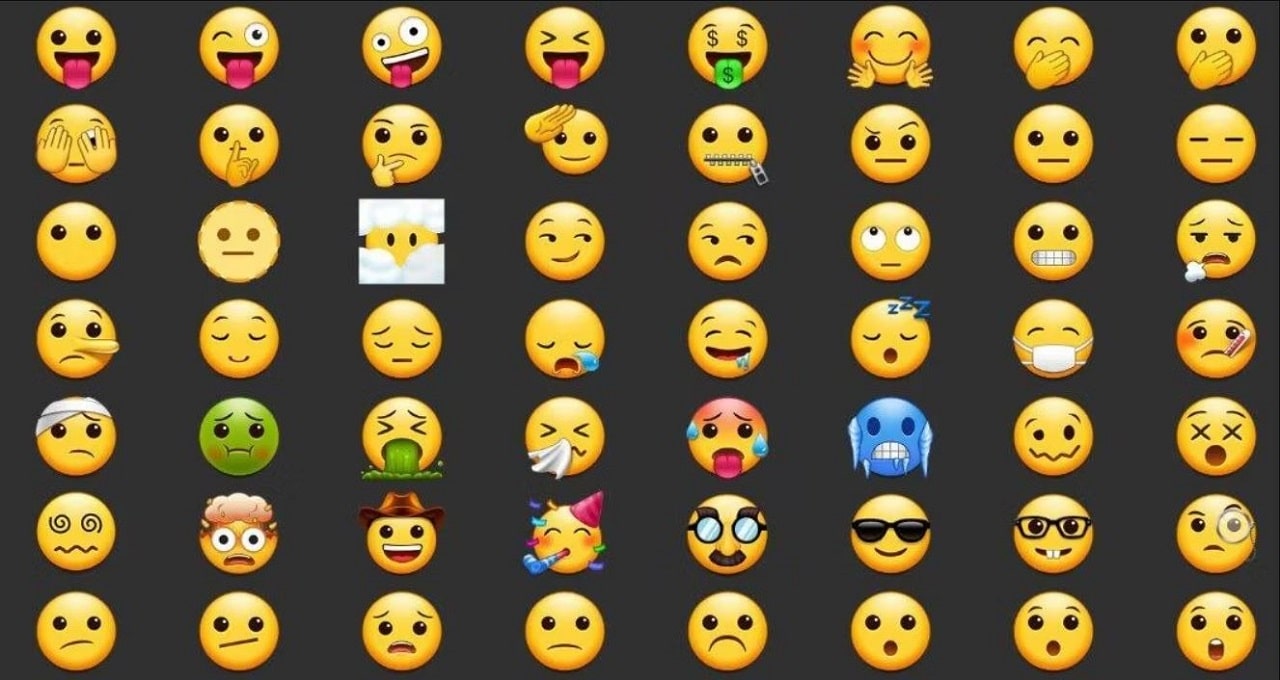



Merci pour cet article ! J’ai suivi vos conseils et j’ai enfin pu accéder aux nouveaux emojis sur mon Android. C’est vraiment cool de voir toutes ces nouvelles options !
Merci pour cet article ! J’ai toujours voulu avoir les nouveaux emoji sur mon Android, et vos conseils sont super utiles. J’espère que ça va fonctionner pour moi.
Merci pour cet article ! Ça fait longtemps que j’attends les nouveaux emojis sur Android. Les étapes sont claires et faciles à suivre. J’espère que ça fonctionnera pour moi !